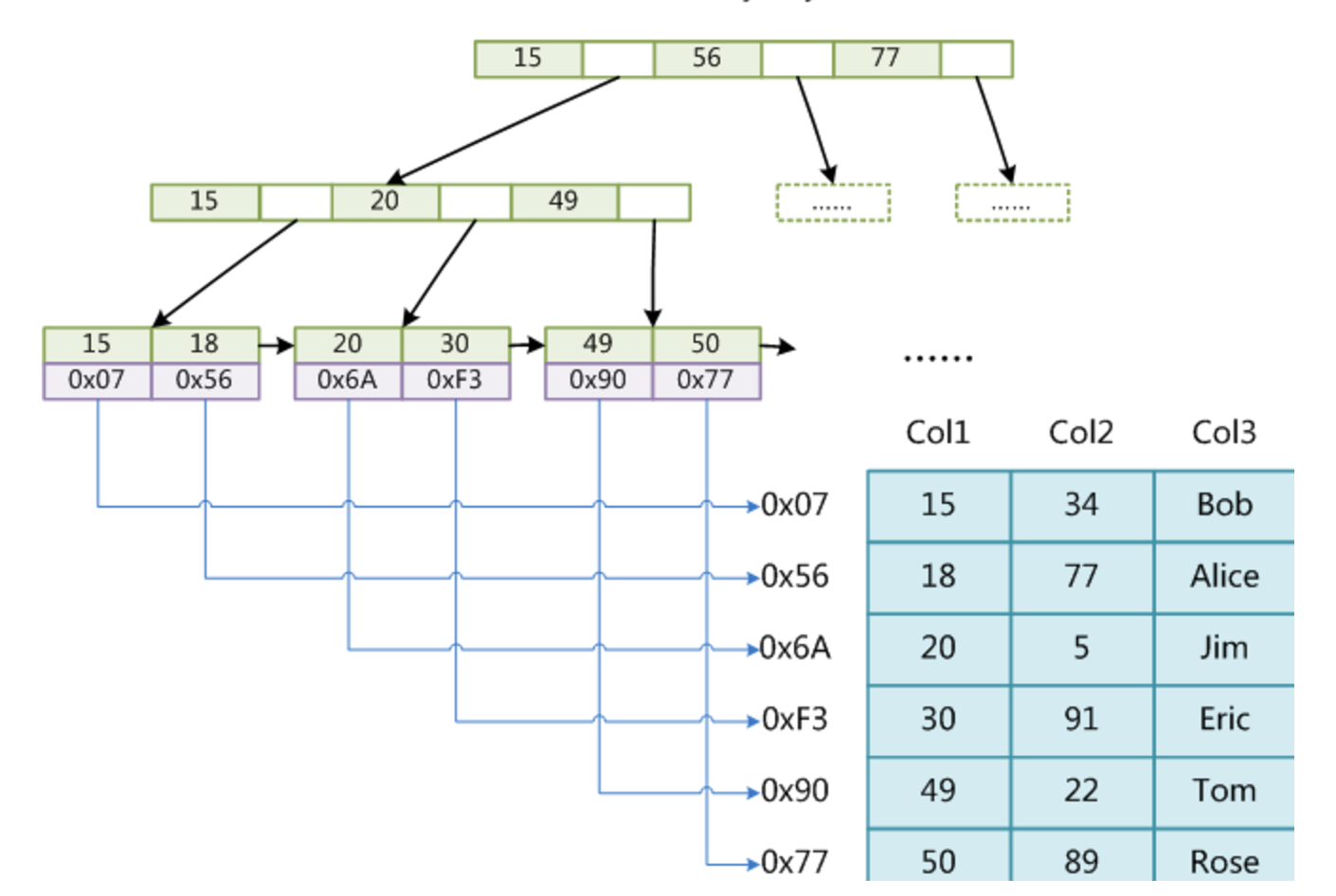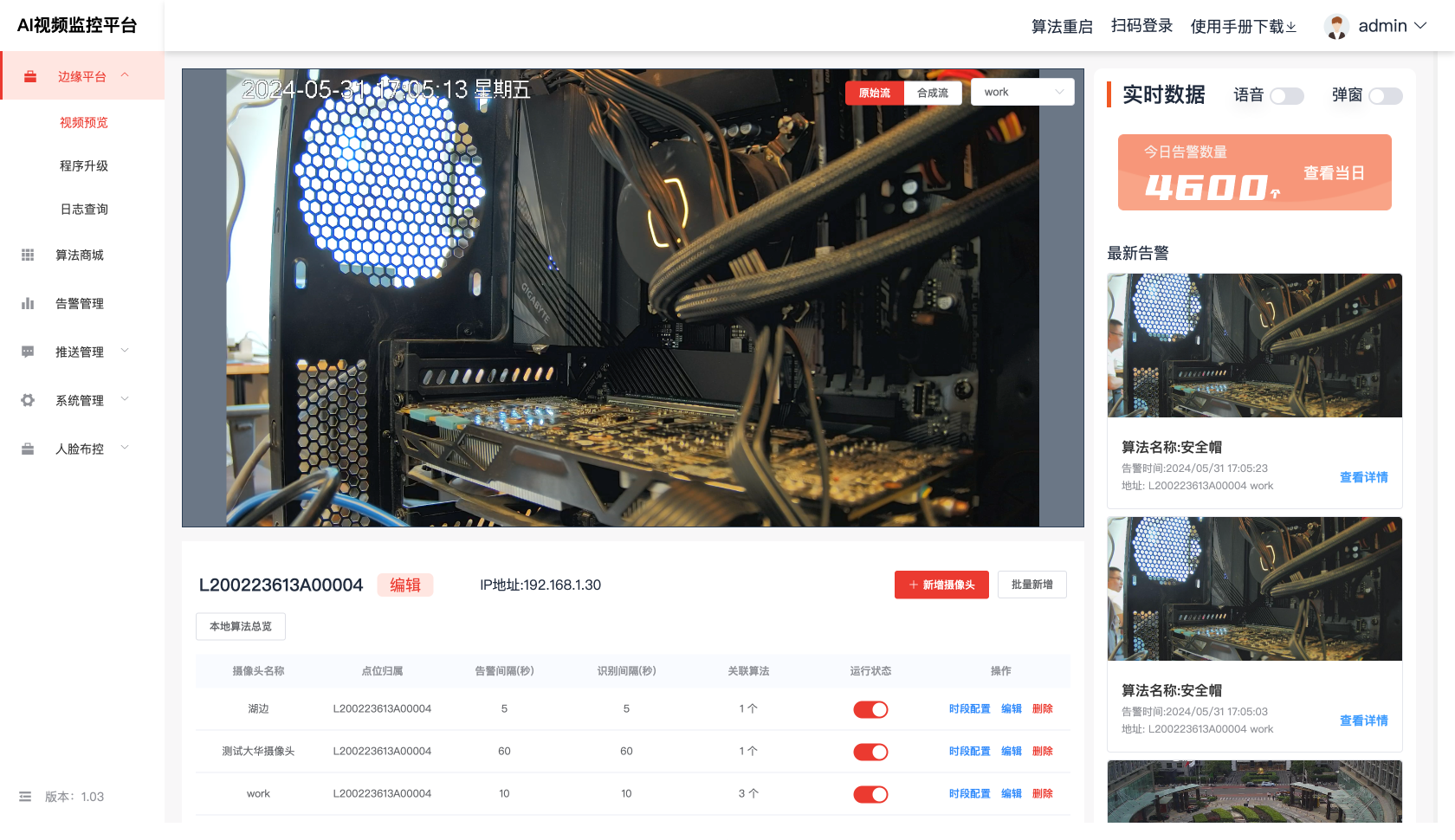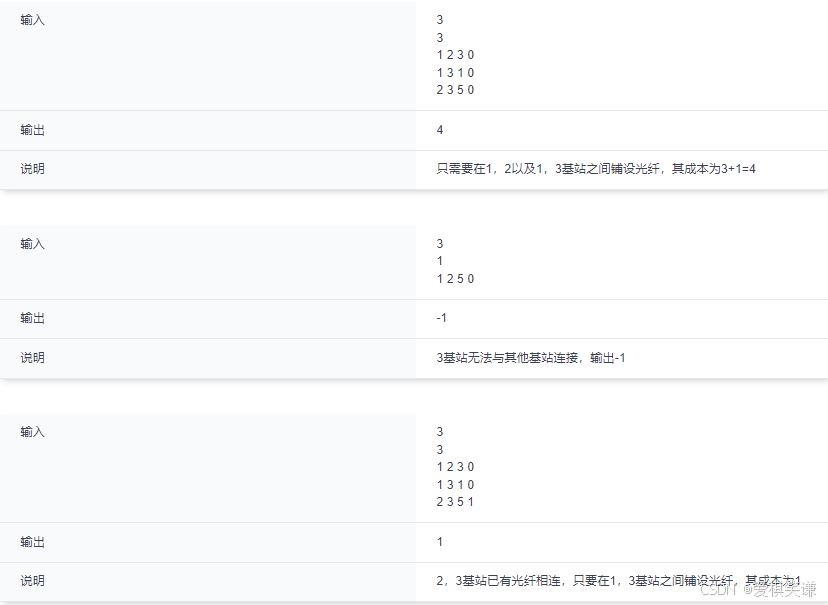NodeJS的升级比较快,在开发中要使用最新的版本,必须经常升级,但对于一些老项目可能又要使用低版本的NodeJS,虽然可以在系统中同时安装多个NodeJS的版本,然后通过修改环境变量的方式实现切换,但这种方法太麻烦。使用nvm工具可以方便的管理下载的NodeJS版本,并通过命令实现NodeJS版本的快速切换。
一、下载
下载地址:https://pan.quark.cn/s/f11352426d59
二、安装
1、解压后得到nvm-setup.exe文件。右键“以管理员身份运行”。
2、在此页面中勾选“I accept the agreement”,同意协议,点击“Next”

3、设置nvm的安装目录,注意路径不要有空格、特殊符号等,最后是全小写字母。点击“Next”

4、此处设置nvm切换的当前版本NodeJS的存储目录。点击“Next”

5、点击“Install”等待安装完成

二、配置
1、环境变量
如果之前已安装了NodeJS,需要删除Path中的根路径,如在《NodeJS的安装和运行配置》这章中NodeJS的安装路径是D:\program\server\nodejs\v18.16.0,因此需要在环境变量的path中把此路径删除
2、修改nvm的配置文件settings.txt
1)修改root路径为NodeJS的安装目录,即此目录下为所有版本的NodeJS,如示例的root目录 为D:\program\server\nodejs,全局插件和缓存,以及对应版本的NodeJS都在此目录下。
注意:
要使此目录下原来的NodeJS能自动加入到nvm管理中,其名称必须为“v + 版本号”

2)添加node和npm和版本的下载镜像,
node_mirror: https://npmmirror.com/mirrors/node/
npm_mirror: https://npmmirror.com/mirrors/npm/
三、使用
1、检查是否安装成功
打开cmd,输入以下命令,如果能正确显示版本号,则表示安装成功
nvm -v
2、查看当前已安装的NodeJS列表
nvm list
3、查看线上提供的可供下载的NodeJS版本
nvm list available
4、下载指定版本的NodeJS,如20.17.0
nvm install 要下载的版本号
此进新版本的NodeJS已下载到目录下。

5、切换版本
1)如果是才安装成功,此时node命令是无法使用的

2)切换到指定版本
nvm use 要切换的版本号此处示例为18.16.0,

切换后,会把v18.16.0目录创建一个快捷方式,名称为current

此时再使用node -v 可以看到正确的版本号

由于nvm线上最低只提供18.x版本的下载,如果是要使用更低本的NodeJS,可以下载对应版本的压缩包,然后解压到NodeJS的安装目录下,并把此版本的名称改成“v + 版本号”的形式,比如“v16.12.0”,这样nvm就可以自动识别此版本的NodeJS了。